win10没有接收到Win11推送通知的解决方法 win10如何手动接收Win11推送通知
更新时间:2023-09-27 15:01:32作者:yang
win10没有接收到Win11推送通知的解决方法,近日微软公司发布了全新的操作系统Windows 11,但很多Win10用户却没有收到推送通知,对于那些渴望尝试新系统的用户来说,这无疑是一次巨大的遗憾。幸运的是我们并不需要灰心丧气,因为有一些解决方法可以帮助我们手动接收Win11的推送通知。在本文中我们将介绍Win10没有接收到Win11推送通知的解决方法,以及如何手动接收Win11的推送通知。让我们一起来看看吧!
1、首先在左下角的开始菜单中找到“设置”。
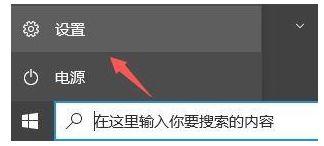
2、在设置中选择下方的“更新和安全”选项。
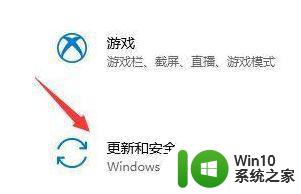
3、接着找到左边栏最底部的“windows预览体验计划”点击进入。
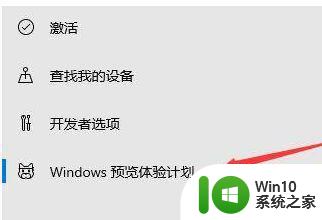
4、进入之后点击右侧界面中的“开始”如图所示。
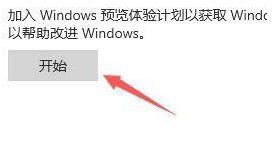
5、如果我们没有登录windows微软账户的话,需要在这里进行链接登录。

6、登录完成就可以选择dev版win11进行下载安装了。
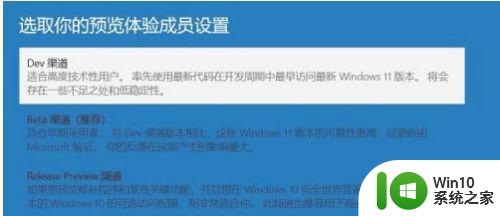
以上就是解决win10未收到Win11推送通知的方法,如果您遇到相同的问题,可以参考本文中介绍的步骤来修复,希望对大家有所帮助。
win10没有接收到Win11推送通知的解决方法 win10如何手动接收Win11推送通知相关教程
- win10系统没有接收到win11升级推送通知的解决方法 win10系统如何手动接收win11升级推送通知
- win11推送接收不到如何解决 win11推送接收不到原因分析
- win10没有收到win11推送如何解决 win10没有推送win11系统怎么办
- 怎么收到win11推送 win10如何接收win11更新推送
- win11推送计划没收到如何处理 win11推送没收到怎么办
- win11没有更新推送怎么办 收不到win11系统更新推送如何解决
- win11推送没有收到如何升级 win11没推送怎么升级
- 怎么能收到win11推送 Win10怎么收到Win11推送
- 通过更新推送升级windows11的方法 win10系统无法收到更新推送怎么手动升级成win11
- 加入dev渠道接收不到win11推送如何处理 dev渠道无法接收到Windows 11推送的原因
- 还没收到win11推送怎么办 win11手动更新教程
- 电脑推送了win11,点击了暂时使用win10 win10升级win11没有收到推送怎么办
- win11系统启动explorer.exe无响应怎么解决 Win11系统启动时explorer.exe停止工作如何处理
- win11显卡控制面板不见了如何找回 win11显卡控制面板丢失怎么办
- win11安卓子系统更新到1.8.32836.0版本 可以调用gpu独立显卡 Win11安卓子系统1.8.32836.0版本GPU独立显卡支持
- Win11电脑中服务器时间与本地时间不一致如何处理 Win11电脑服务器时间与本地时间不同怎么办
win11系统教程推荐
- 1 win11安卓子系统更新到1.8.32836.0版本 可以调用gpu独立显卡 Win11安卓子系统1.8.32836.0版本GPU独立显卡支持
- 2 Win11电脑中服务器时间与本地时间不一致如何处理 Win11电脑服务器时间与本地时间不同怎么办
- 3 win11系统禁用笔记本自带键盘的有效方法 如何在win11系统下禁用笔记本自带键盘
- 4 升级Win11 22000.588时提示“不满足系统要求”如何解决 Win11 22000.588系统要求不满足怎么办
- 5 预览体验计划win11更新不了如何解决 Win11更新失败怎么办
- 6 Win11系统蓝屏显示你的电脑遇到问题需要重新启动如何解决 Win11系统蓝屏显示如何定位和解决问题
- 7 win11自动修复提示无法修复你的电脑srttrail.txt如何解决 Win11自动修复提示srttrail.txt无法修复解决方法
- 8 开启tpm还是显示不支持win11系统如何解决 如何在不支持Win11系统的设备上开启TPM功能
- 9 华硕笔记本升级win11错误代码0xC1900101或0x80070002的解决方法 华硕笔记本win11升级失败解决方法
- 10 win11玩游戏老是弹出输入法解决方法 Win11玩游戏输入法弹出怎么办
win11系统推荐
- 1 win11系统下载纯净版iso镜像文件
- 2 windows11正式版安装包下载地址v2023.10
- 3 windows11中文版下载地址v2023.08
- 4 win11预览版2023.08中文iso镜像下载v2023.08
- 5 windows11 2023.07 beta版iso镜像下载v2023.07
- 6 windows11 2023.06正式版iso镜像下载v2023.06
- 7 win11安卓子系统Windows Subsystem For Android离线下载
- 8 游戏专用Ghost win11 64位智能装机版
- 9 中关村win11 64位中文版镜像
- 10 戴尔笔记本专用win11 64位 最新官方版